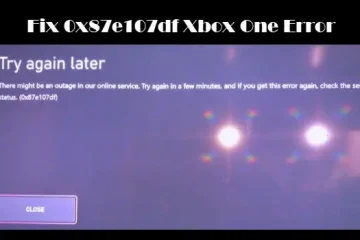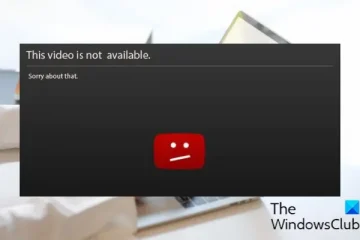ChatGPT, même s’il s’agit d’une IA, n’aime pas que les autres bots l’utilisent. C’est pourquoi, ses utilisateurs doivent vérifier qu’ils sont humains au moment de la connexion. Selon les rapports, certains utilisateurs sont incapables de vérifier qu’ils sont humains car ChatGPT est bloqué dans une boucle de vérification. Dans cet article, nous allons passer en revue ce problème et voir comment le résoudre.
Pourquoi ChatGPT est-il bloqué lors de la vérification ?
ChatGPT sera bloqué sur vérifier que vous êtes humain si votre navigateur a un cache corrompu ou d’autres problèmes de réseau. Vous pouvez également rencontrer le problème si un bloqueur de publicités est installé sur votre navigateur. Il existe d’autres raisons et solutions que vous pouvez essayer afin de résoudre le problème, pour cela, consultez le guide de dépannage mentionné ci-dessous.
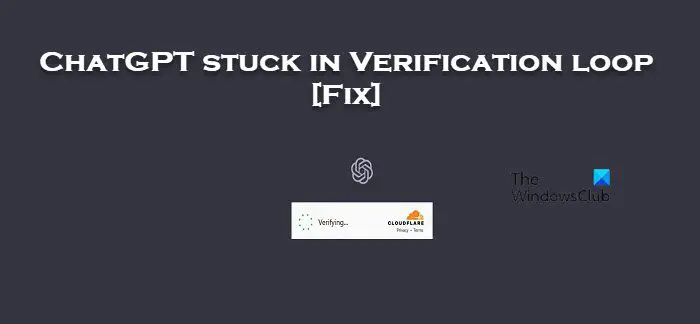
Corrige ChatGPT bloqué dans la boucle de vérification
Si ChatGPT est coincé dans une boucle de vérification lors de la connexion à votre compte, vérifiez tout d’abord si votre bande passante est lente à l’aide d’un testeur de vitesse Internet. Si votre connexion Internet est lente, redémarrez votre PC et votre routeur et voyez, et si cela ne fonctionne pas, contactez votre FAI.
Si le problème n’est pas le résultat d’une connexion Internet lente, alors attendez pendant un certain temps, puis essayez et voyez. Si rien ne vous aide, suivez les solutions mentionnées ci-dessous pour résoudre le problème.
Rechargez le site Web ChatGPTDésactivez l’extension problématiqueSupprimer le cache et les données de navigationUtilisez un autre navigateurDésactivez le VPNChangez votre connexion Internet et voyez.
Parlons-en en détail.
1] Recharger le site Web ChatGPT
La toute première chose à faire lorsque ChatGPT ne parvient pas à vérifier que vous êtes humain est de recharger le site Web. Vous devriez faire la même chose 3-4 fois. Pour nous, recharger le site Web trois fois nous a permis de contourner l’écran de vérification. Vous pouvez également le faire pour résoudre le problème. Pour de meilleurs résultats, rechargez la page Web en appuyant sur les touches Ctrl+F5.
2] Désactivez l’extension problématique
Si vous avez installé un bloqueur de publicités ou une extension qui entre en conflit avec le processus de vérification, vous serez bloqué pour toujours. Dans ce cas, nous devons déterminer quelle extension est à l’origine du problème. Pour faire de même, ouvrez le navigateur en mode navigation privée ou en mode InPrivate ou la fenêtre correspondante de votre navigateur. Ce mode garantit qu’aucune extension n’est préinstallée.
Maintenant, ouvrez le site Web et connectez-vous. Si cette fois, vous êtes en mesure de vérifier que vous êtes un humain, désactivez manuellement les extensions pour savoir laquelle est causant le problème. J’espère que cela fera le travail pour vous.
3] Supprimer le cache et les données de navigation
Si le cache et/ou l’historique de votre navigateur sont corrompus, vous ne pourrez pas vous connecter et/ou rencontrerez des problèmes particuliers tels que celui en question. Dans ce cas, nous devons supprimer le cache et les données de navigation pour permettre au navigateur d’en créer de nouveaux. Pour faire de même, suivez les étapes ci-dessous.
Microsoft Edge
Cliquez sur les trois points horizontaux dans le coin supérieur gauche de l’écran, puis sur le bouton Paramètres.Accédez à l’onglet Confidentialité, recherche et services.Recherchez Effacer les données de navigationet cliquez sur Choisir ce qu’il faut effacer.Sélectionnez Tout le temps, cochez les cases des éléments que vous souhaitez supprimer, puis cliquez sur Effacer maintenant.
Google Chrome
Cliquez sur les trois points verticaux, puis accédez à Paramètres. Accédez à l’onglet Confidentialité et sécurité, puis accédez à Effacer les données de navigation.Sélectionnez Tout le temps dans Plage de temps, cochez toutes les cases, puis cliquez sur le bouton Effacer les données.
Si vous avez d’autres navigateurs (Firefox et Opera), assurez-vous d’effacer également leurs données. Enfin, vérifiez si le problème est résolu.
4] Utilisez un autre navigateur
Le navigateur que vous utilisez peut présenter des problèmes ou des bogues qui empêchent ChatGPT de terminer le processus de vérification. Dans ce cas, passez à un autre navigateur, puis connectez-vous.
5] Désactiver le VPN
Si vous utilisez un logiciel VPN, désactivez le VPN et voyez.
6] Modifiez votre connexion Internet
Modifiez votre connexion Internet et voyez si cela fonctionne.
ChatGPT commence à montrer des crises de colère lorsqu’un grand nombre d’utilisateurs tentent d’accéder au même service pendant le même délai. Par conséquent, nous vous recommandons d’utiliser le service après un certain temps, lorsque le site devient un peu moins encombré.
Nous espérons que vous pourrez résoudre le problème en utilisant les solutions mentionnées dans cet article.
Lire : Comment utiliser l’application de bureau ChatGPT pour Windows
Le code de vérification humaine permet au site Web ou à l’application de faire la distinction entre humains et robots. Ceci est utilisé pour s’assurer qu’aucun attaquant ne peut envoyer une tonne de requêtes à un moment donné pour paralyser le site Web. Le code de vérification humaine protège également le compte de l’utilisateur contre le piratage par la méthode d’accès et d’essai.
A lire également : Corrigez l’erreur de réseau ChatGPT sur les réponses longues ou les réponses.